此 Blu-ray Copy Platinum 能夠刻錄具有藍光光碟/藍光資料夾和 ISO 映像檔的藍光光碟。用戶還可以使用它將藍光光碟備份到PC本機光碟上作為藍光資料夾和藍光ISO映像檔以供將來使用。燒錄藍光光碟時,使用者可以以 1:1 的比例複製藍光光碟的所有內容,並將 BD-50 壓縮為單一 BD-25。 (注意:您只能將本產品用於個人用途。)
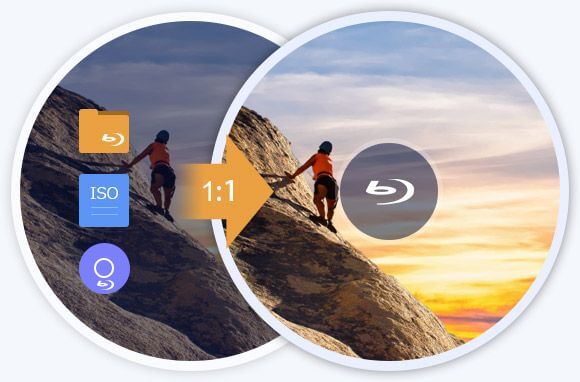
這款強大的藍光複製軟體白金版為用戶提供了四種複製模式,包括:「完整複製」、「主電影」、「複製」和「寫入資料」。使用者可以複製完整光碟,不會遺失任何內容;將 BD-50 壓縮為 BD-25;僅將主電影複製到藍光並選擇您最喜歡的音軌/字幕;以 1:1 的比例複製藍光光碟;或將藍光光碟備份到電腦上的藍光資料夾和 ISO 映像檔。
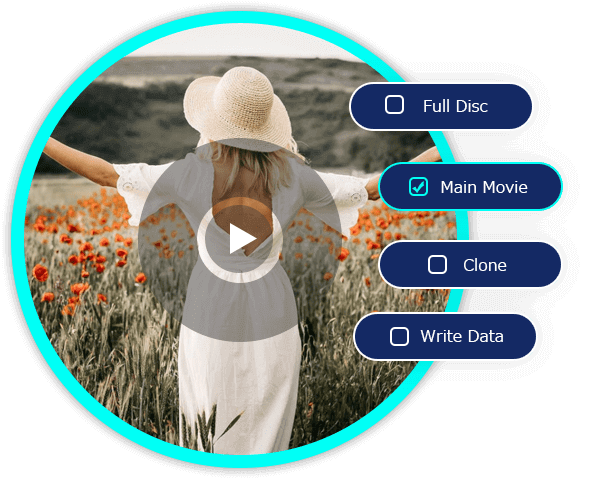
透過這款專業的藍光燒錄軟體,使用者可以在內建播放器中預覽載入的藍光效果,並根據您的需求選擇複製模式。您也可以在光碟標籤欄位中輸入要複製的藍光光碟的名稱。憑藉直覺的介面和人性化的設計,使用者只需點擊幾下即可輕鬆完成整個刻錄過程。
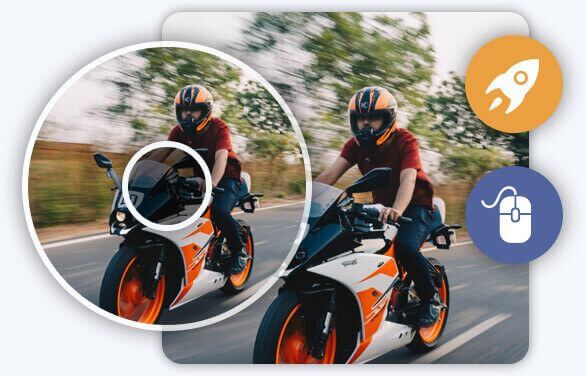
| 輸入 | 藍光光碟、藍光資料夾、藍光 ISO 映像文件 | ||
| 輸出 | 藍光光碟、藍光資料夾、藍光 ISO 映像文件 | ||
| 支援的作業系統 | Windows 7、Windows 8、Windows 10、Windows 11 | ||
| 中央處理器 | 800MHz Intel 或 AMD CPU 或以上 | ||
| 記憶體 | 512MB 內存或更多 | ||
步驟1。免費下載、安裝並啟動 Blu-ray Copy Platinum。將藍光光碟插入電腦。
第2步。選擇 全碟 模式並定義卷標和目標大小。
步驟3。點選 開始 按鈕,Blu-ray Copy Platinum 將立即開始複製藍光。
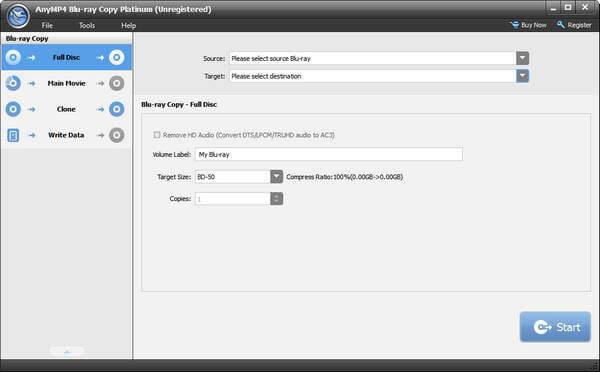
步驟1。免費下載、安裝並啟動 Blu-ray Copy Platinum。將藍光光碟插入電腦。
第2步。選擇 主要電影 模式來選擇藍光電影的主要內容。然後選擇目標大小並選擇音軌和字幕。
步驟3。點選 下一個 按鈕開始複製藍光光碟的主電影。
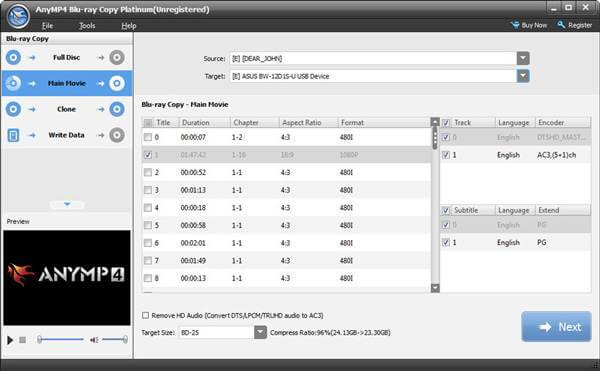
步驟1。免費下載、安裝並啟動 Blu-ray Copy Platinum。將藍光光碟插入電腦。
第2步。選擇 複製 模式以 1:1 的比例將藍光光碟複製到藍光光碟/ISO 檔案。然後選擇目標大小並選擇音軌和字幕。
步驟3。點選 下一個 按鈕開始將藍光光碟複製為 1:1 藍光光碟或藍光 ISO 檔案。
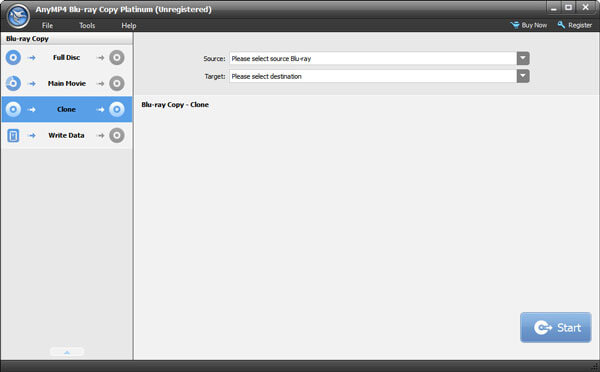
步驟1。免費下載、安裝並啟動 Blu-ray Copy Platinum。將藍光光碟插入電腦。
第2步。選擇 寫入數據 模式將藍光光碟複製到藍光 ISO 檔案。你可以選擇 另存為 ISO (*.iso) 作為目標。
步驟3。點選 開始 按鈕開始將藍光光碟複製到藍光 ISO 檔案。
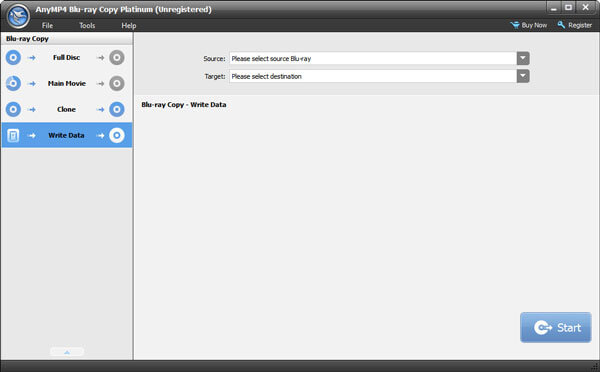
這麼神奇的軟體我真的很想要!這款 Blu-ray Copy Platinum 不僅可以幫助我將藍光複製到藍光光碟,還可以將我的藍光光碟備份到藍光資料夾和 ISO 映像檔。我不必擔心我的藍光光碟損壞或遺失。
完美的藍光複製工具,我非常喜歡!我刻錄了一張藍光光碟並送給我最好的朋友作為他的生日禮物。如此完美的燃燒品質和理想的燃燒速度。它比付出的代價更有價值。
我可以將藍光電影複製到空白藍光光碟。此 DVD 複製程式也保持原始品質。這很適合我的口味。
它提供 4 種複印模式。我使用這款 Blu-ray Copy Platinum 從藍光光碟中提取主要電影。只需要幾分鐘。